
Etter 13 lange år gir Apple endelig brukere den lenge ønsket fleksibilitet til å gi nytt navn til Siri med lanseringen av iOS 18 . Denne siste oppdateringen har ikke bare et fornyet grensesnitt for Siri, men forbedrer også mulighetene gjennom Apple Intelligence. Hvis du er en fan av Iron Man og foretrekker å kalle din personlige assistent «JARVIS,» her er hvordan du kan gi nytt navn til Siri til hva som helst på din iPhone som kjører iOS 18.

Slik endrer du Siris navn i iOS 18
Selv om iOS 18 ikke inneholder en enkel innstilling for å gi nytt navn til Siri, kan du bruke en relativt mindre kjent tilgjengelighetsfunksjon kalt Voice Shortcuts . Dette alternativet lar deg lage en tilpasset frase som aktiverer Siri, og gir deg friheten til å velge hvilket navn du ønsker. Følg disse enkle trinnene for å komme i gang:
- Oppdater iPhone : Sørg for at enheten din kjører iOS 18 .
- Åpne Innstillinger : Gå til Innstillinger- appen og trykk på Tilgjengelighet .
- Finn talesnarveier : Rull ned og velg talesnarveier .
- Sett opp en talesnarvei : Trykk på Sett opp talesnarveier og trykk på Fortsett .
- Velg Siri : Under System- delen, rull ned for å velge Siri . Pass på at du ikke velger Siri Request øverst.
- Skriv inn en egendefinert frase : Skriv inn en frase som Jarvis eller Alfred som du vil bruke for å tilkalle Siri.
- Tren din iPhone : Si din egendefinerte setning tre ganger for å hjelpe iPhone å gjenkjenne den.
- Fullfør : Trykk på Fortsett , og du kan nå bruke din nye egendefinerte setning for å vekke Siri!
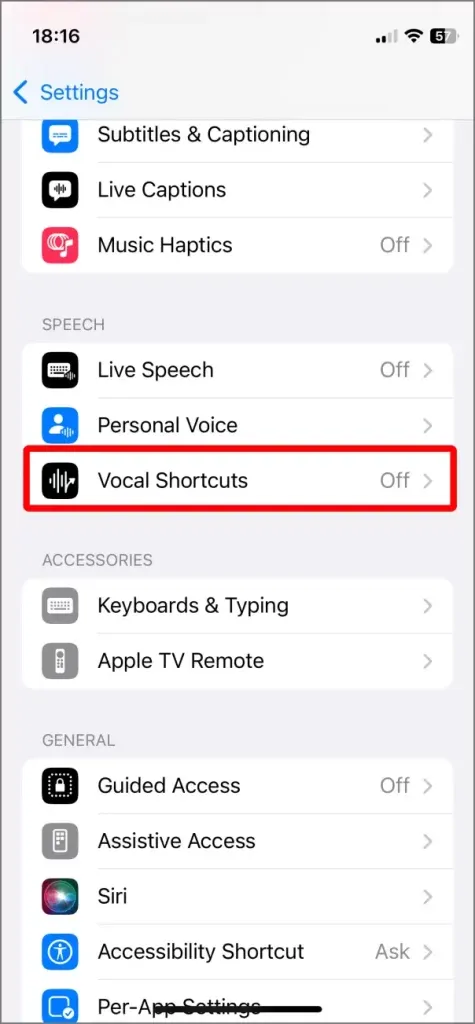
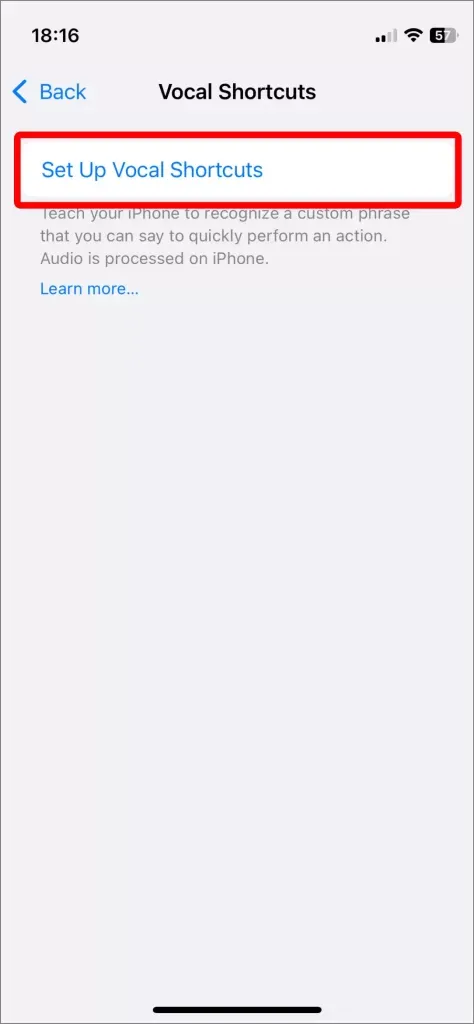
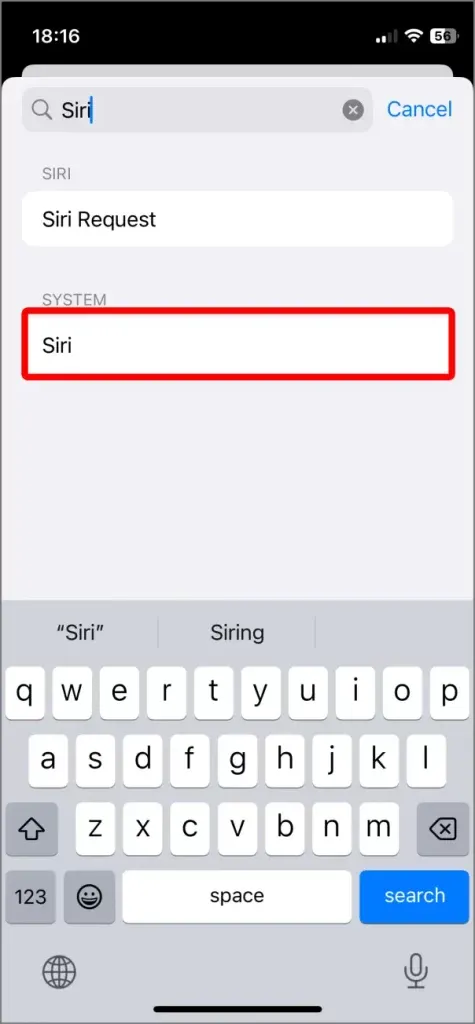
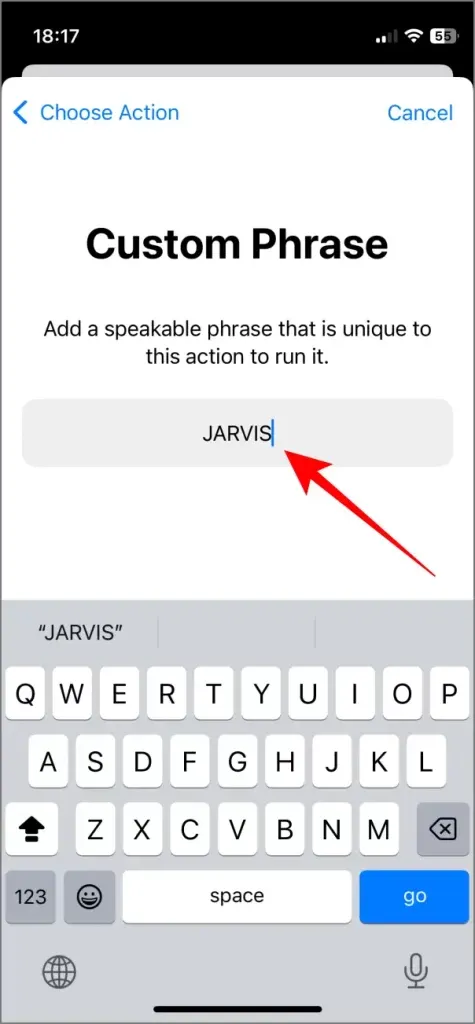
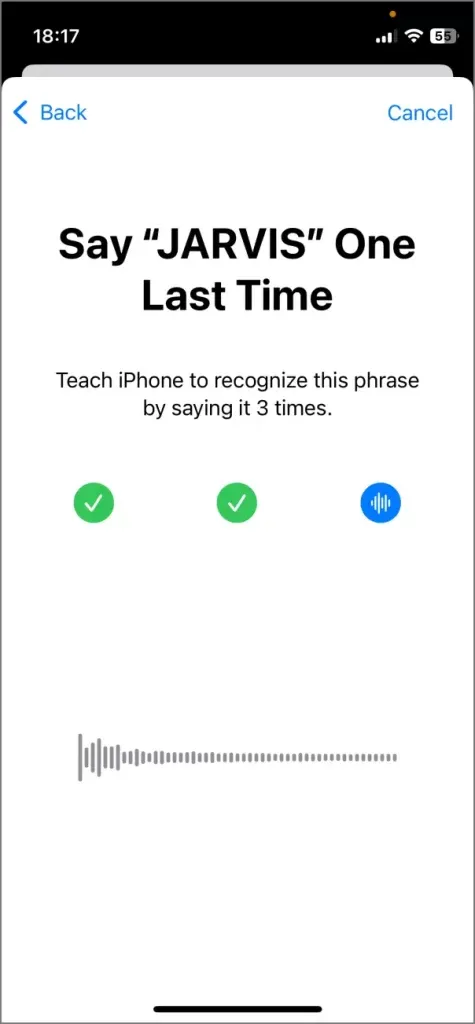
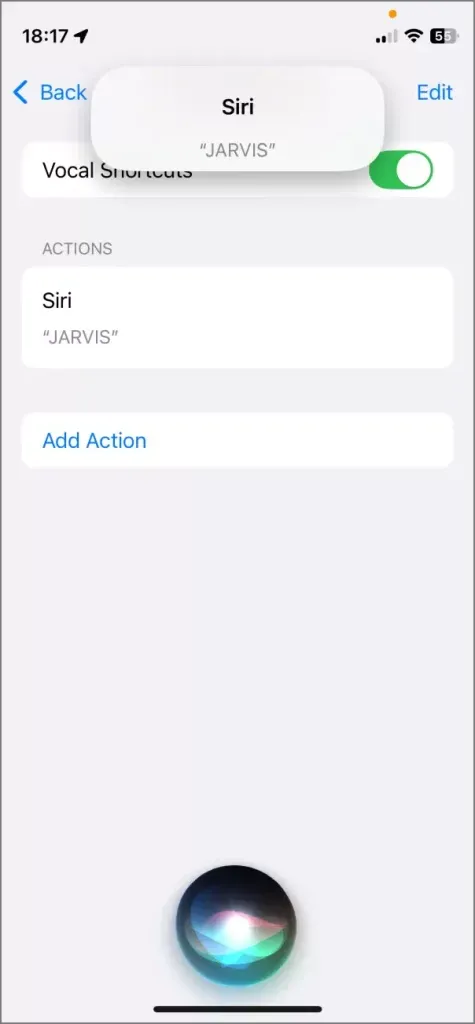
Viktige hensyn
Alternativet for å aktivere Siri med et nytt navn er spennende, men det kommer med en advarsel. Når du bruker det egendefinerte Siri-navnet ditt, må du ta en kort pause etter å ha sagt det for å la Siri aktiveres. For eksempel, med den gamle «Hei Siri»-kommandoen, kan du enkelt si «Hei Siri, hvordan er været i dag?» i ett kontinuerlig åndedrag. Men med den tilpassede setningen, husk å først si våkneordet, vent til Siri svarer, og deretter gi kommandoen din.
Denne kommandoen vil ikke eliminere standard «Hei Siri» vekkefrasen. Du har nå muligheten til å aktivere assistenten ved å bruke to navn: ett for Siri og det andre for tilgjengelighetsnavnet du angir. Derfor kan du fortsatt påkalle Siri raskt når du vil. Vær imidlertid oppmerksom på at denne tilpasningen ikke vil synkroniseres på tvers av Apple-enhetene dine. For eksempel vil enheter som HomePod fortsette å kreve «Siri»-kommandoen, noe som betyr at det tilpassede navnet ditt ikke vil fungere på disse plattformene.
I tillegg til å legge til et nytt våkenord for Siri, introduserer iOS 18 flere tilleggsfunksjoner, inkludert skjermspeiling av iPhone på en Mac, et redesignet kontrollsenter, forbedrede alternativer for tilpasning av startskjermen og mye mer.
Det er mange kule funksjoner du kan utforske med nye iOS 18. Ta en titt på listen vår over morsomme ting du kan prøve.




Legg att eit svar